Как посмотреть пароль на WiFi к которому подключен на телефоне Android: где узнать
Сергей Ефимов
17 сентября, 2021
После того, как были выполнены основные настройки для подключения к всемирной паутине, пользователь со временем забывает, какой идентификатор был введен для входа. В результате начинается длительный поиск подсказок, как посмотреть пароль на Wi-Fi на телефоне. Существует несколько методов решения указанной проблемы.
Актуальный вопрос по проблемеЧто делать, если забыл пароль от Wi-Fi на телефоне Андроид
Как узнать пароль от вай-фая на телефоне? Можно воспользоваться одним из распространенных способов, итоговый вариант зависит от того, имеет ли пользователь права администратора в управлении смартфоном. Вторая причина — какое именно устройство должно присоединяться к маршрутизатору.
Специалисты рекомендуют обратить внимание на доступные методики, если вспомнить данные не получается:
- через QR-кодировку — простейший подход, не требующий обладания ROOT-правами для управления системными файлами;
- панель управления адаптером — понадобиться разрешение для обращения к настройкам оборудования;
- приложение из файлов Андроид — универсальный подход к вопросу, требующий полного разрешения через права администратора, без них выполнение невозможно.

Владелец сотового может попробовать все способы поочередно.
Один из работающих вариантовКак посмотреть пароль на Wi-Fi к которому подключен
Как можно посмотреть пароль от Wi-Fi на телефоне? Используются три основные и несколько запасных методик, позволяющих решить указанную проблему. Выбор остается за пользователем.
Через настройки роутера
Если был забыт код только от интернета, но есть шифр от роутера, то можно найти необходимые сведения в его меню.
Для этого выполняется несложный алгоритм:
- В меню оборудования можно войти через адресную строку веб-обозревателя мобильника или любого аппарата, подключенного к сети.
- Для входа необходимо ввести в адресной строке данные маршрутизатора — 192.168.0.1 или 192.168.1.1, «admin» (по умолчанию является логином и паролем. Исходные данные находятся на наклейке на маршрутизаторе, расположенной на задней части аппаратуры.
- После перехода открывается новая страница, в которую вносятся идентификаторы.
 Следом на дисплее возникнет меню с сетевыми данными.
Следом на дисплее возникнет меню с сетевыми данными. - У каждого производителя оно выглядит по-своему, необходимые пункты могут располагаться в «беспроводной сети или вай-фай», «защите виртуального режима» или иных, с схожими названиями.
В данном разделе узнается или изменяется текущий пароль. Способ простой при свободном подходе ко всем устройствам.
Если пользователь не помнит информацию, позволяющую посещать меню адаптера, то придется возвращать его к первоначальной отладке до заводских установок и проводить все действия снова. Лучше подобный вариант оставлять на крайние случаи.
Информация на маршрутизатореПри помощи файлового менеджера
Как можно узнать пароль от вай-фая на телефоне? Версий несколько, если пользователь обладает правами администратора на своем телефоне, то стоит выполнить следующую схему:
- Открыть любой из файловых менеджеров и перейти во внутреннюю память устройства.
- В ней пройти путь: data/misc/wifi/. Здесь располагаются файлы с шифрами, в котором локализуются ключи.

- Нужно открыть папку с расширением conf (иногда ей назначается другое имя), открыть ее.
- Информация запустится в консоли, там необходимо отыскать блок ssid (имя беспроводной сети) и проверить подраздел PSK, в котором хранится необходимый шифр.
Указанная методика считается простейшей и помогает быстро решить вопрос с поиском шифра.
Остальные утилиты обычно обращаются к указанному файлу и берут информацию именно из него. Но если у пользователя нет административных прав, то просмотреть данные не получиться. Необходимо искать иные подходы к возникшей ситуации.
Через файловый менеджерЧерез QR код
Данная методика больше рассчитана на смартфоны от компании Xiaomi, для мобильников других производителей она не подходит.
Выполняется процедура пошагово:
- необходимо открыть настройки;
- нажать на раздел «вай-фай»;
- выбрать пункт «Home Wi-Fi»;
- на устройстве появится кодировка, после сканирования которой допускается подключение к виртуальной линии.

Посмотреть идентификатор невозможно, система позволяет провести подключение дополнительного оборудования.
Через QR-код можно только подключитсяПриложения для просмотра паролей от Wi-Fi
Если все вышеуказанные способы не помогли, то можно воспользоваться посторонними утилитами. После того, как информация станет доступной, ее лучше отправить на электронный или бумажный носитель, чтобы через время не проходить процедуры поиска заново.
В списке доступных приложений значится несколько.
Wi-Fi passwords
Утилита относится к одной из лучших, основной принцип действия сводится к отображению шифров без точек и звездочек, скрывающих значение. Через операционную систему Андроид нельзя найти сведения для подключения маршрутизатора через мобильный, они скрыты особенностями шифрования.
А программа позволяет увидеть данные или при необходимости их восстановить. Для работы с ней потребуются административные права. Утилита свободно распространяется через магазин приложений Google Play.
После скачки и установки ПО и предоставления ей всех прав, использовать его несложно. После открытия кликом по иконке пользователю станет доступен перечень всех использовавшихся для устройства сетей, а под именем каждой будет прописан шифр.
После нажатия по нужной записи информация автоматически скопируется в буфер обмена. Длинный тап вызовет появление системного меню, через которое можно делиться идентификатором с любым аппаратом.
Wi-Fi key recovery
Через программное обеспечение можно обнаружить собственный код и провести его восстановление без взлома линии или постепенного подбора нужного. Программа автоматически запоминает и проводит сохранение ключей, которые раньше использовались для соединения с интернетом.
Wi-Fi key recoveryПриложение производит анализ «wpa_supplicant» в Андроиде и показывает считанную информацию в любом удобном для владельца формате. Благодаря такому подходу данные легко переносятся в буфер обмена или экспортируются в текстовые документы.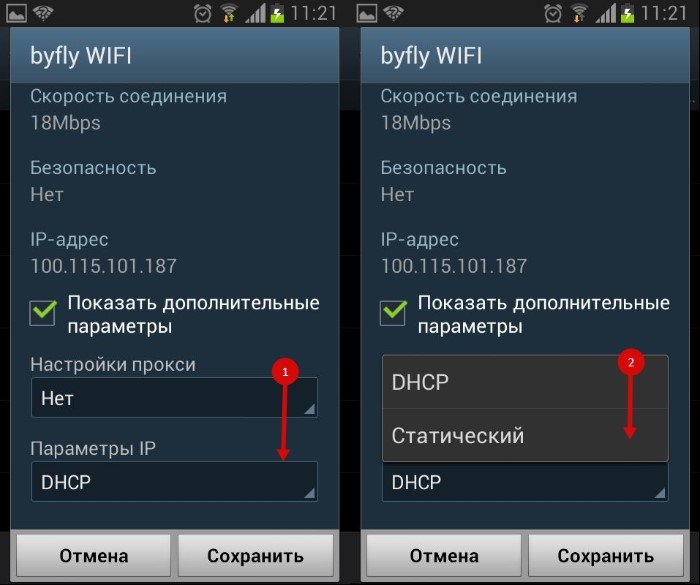
Утилита работает по стандартному принципу:
- изначально происходит поиск и обнаружение всех ближайшем точек доступа;
- затем пользователь должен из списка выбрать ту, от которой потерял шифр;
- система выведет вторичное окно с набором дальнейших действий;
- останется выбрать нужный пункт, сведения скопируются и станут доступны.
Программное обеспечение скачивается из магазина приложений. После запуска оно потребует права суперпользователя. При правильном выполнении установки его активизация происходит путем нажатия на ярлык.
Wi-Fi mapWi-Fi map
Программа входит в перечень удачных, получила множество положительных отзывов от пользователей. Софт используется людьми, часто путешествующими. Генератор способен эффективно подбирать идентификаторы в любой точке мира.
В приложении есть раздел полезных советов, система умного поиска ключей. В нем удобная навигация и фильтрация беспроводных линий, которые расположены поблизости. С его помощью можно добавлять точки доступа в ручном режиме.
С его помощью можно добавлять точки доступа в ручном режиме.
Принцип работы напоминает аналогичные действия с картами от Гугл, но на дисплей выводятся не общественные места, а вай-фай. Положительные результаты получаются за счет пользователей, побывавших в разных местах и добавляющих в программу шифры.
Система, состоящая из доступной карты подключений, содержит в общей сложности около 200 тысяч точек соединения, разбросанных по земному шару.
Если не получилось, как сбросить
Если владелец маршрутизатора забыл данные идентификации, то можно попробовать ввести стандартные значения. Они прописаны на наклейке, располагающейся на задней части аппаратуры. Информация изначально устанавливается производителем и в большинстве случаев она не меняется.
Если после ввода меню не открылось, то нужно вернуть роутер к первоначальным заводским установкам.
Для выполнения действия нужно нажать на кнопку перезагрузки (Reset) и держать ее не меньше 10 секунд.
Иногда данная клавиша скрыта внутри прибора, поэтому для ее активизации нужно взять тонкий предмет (иголку, зубочистку или скрепку).
Аппаратура вернется к начальным положениям, после этого можно заново настраивать линию, вводя информацию с наклейки, локализующейся на тыльной стороне аппаратуры. Дальнейшим алгоритм действий зависит от модели оборудования и поставщика услуг. Подходящая инструкция по отладке маршрутизатора находится на официальном сайте провайдера, в крайнем случае е можно отыскать в интернете.
Сброс к заводским параметрам через кнопкуПосле восстановления идентификатора или перенастройки вай-фая необходимо всю важную информацию отправить на бумажный или электронный носитель. Некоторые пользователи предпочитают наклеивать сведения в непосредственной близости от роутера, чтобы их сохранить. Восстановительные процессы занимают много времени, поэтому подобные ситуации лучше предотвращать заранее.
Определить свой идентификатор для выхода во всемирную паутину несложно. Можно использовать разнообразные методики и специально созданное для этого программное обеспечение. Все они направлены на решение одной задачи, несмотря на разные подходы к возникшей в связи с забывчивостью пользователя проблеме.
Как восстановить пароли Wi-Fi, сохраненные на Android
По прошествии времени, когда мы носим наши телефоны Android повсюду, мы в конечном итоге сохраняем большое количество паролей для сетей Wi-Fi, но не можем легко получить к ним доступ. Вот почему мы учим вас восстановить пароли Wi-Fi, сохраненные на Android.
Индекс
- 1 Множество сохраненных сетей, мало способов обмена
- 2 Как восстановить пароли Wi-Fi, сохраненные на Android
Множество сохраненных сетей, мало способов обмена
Мы подключаемся к сетям Wi-Fi везде. Пойдем в путешествие, в бар, в больницу или к другу, всегда лучше подключиться к Wi-Fi для сохранения данных и избежать разочарований в конце месяца.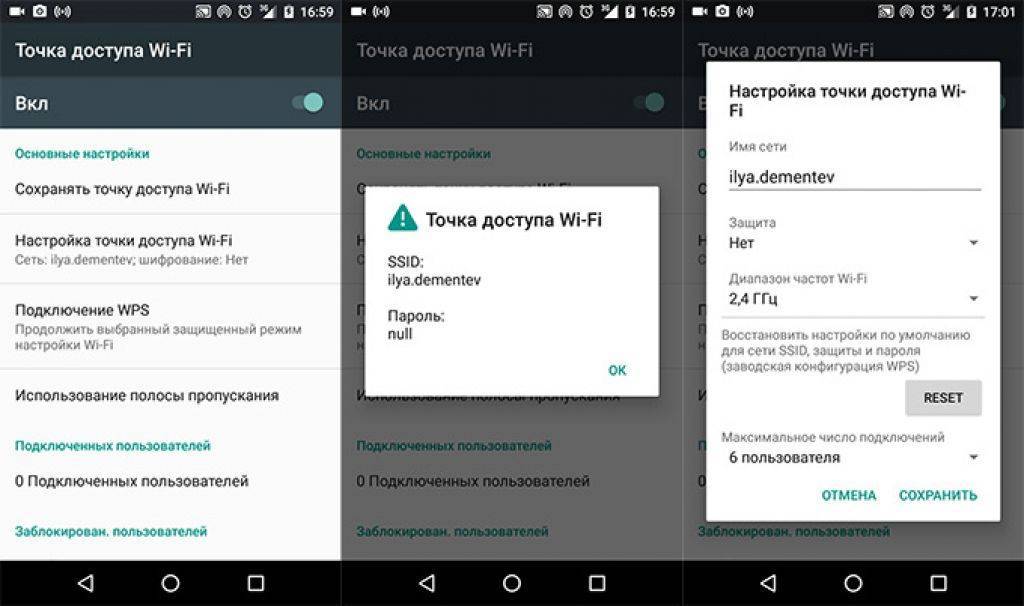 Из-за этого на нашем мобильном устройстве Android хранится множество сетей Wi-Fi, некоторые из которых мы используем регулярно, а другие — нет.
Из-за этого на нашем мобильном устройстве Android хранится множество сетей Wi-Fi, некоторые из которых мы используем регулярно, а другие — нет.
Вопрос возникает, когда мы должны быть теми, кто разделяет пароль. Не сложно создать QR-код, чтобы поделиться Wi-Fi, но этот метод может не убедить многих. Некоторые люди не справятся со сканированием этих кодов, или они не будут доверять и предпочитают видеть пароль, написанный перед его вводом. Возможно, они даже создают свою собственную базу данных и поэтому предпочитают указывать на нее. Так или иначе, Вы не можете изначально получить сохраненные пароли для совместного использования.
Как восстановить пароли Wi-Fi, сохраненные на Android
Первое, что нам нужно сделать для сегодняшнего урока, — это рутировать наш мобильный телефон Android. Узнайте, как это сделать, с помощью наших руководств по рутированию Android, а затем перейдите к загрузке Пароль Wi-Fi (ROOT) бесплатно в Play Маркет. Это приложение будет отвечать за восстановление паролей, которые вы сохранили, и того, который сделает тяжелую работу.
Это приложение будет отвечать за восстановление паролей, которые вы сохранили, и того, который сделает тяжелую работу.
Само приложение предупреждает самых невежественных пользователей: ему нужен root и нет, он не поможет вам украсть пароли Wifi вашего соседа. Это приложение не используется для этого, но ограничивается восстановлением данных, которые уже есть на вашем мобильном телефоне, и отображением их вам. Таким образом, вы должны хотя бы один раз подключиться к сети Wi-Fi, чтобы увидеть ее пароль в этом приложении. Загрузите его, откройте и предоставьте права суперпользователя. Вперед, пароли будут видны в простом списке к которому вы можете получить доступ из этого приложения. Он очень простой, поэтому у вас не будет возможности экспортировать пароли или что-то подобное. Но будет очень полезно поделиться своим Wi-Fi простым способом.
Подпишитесь на наш Youtube-канал
Загрузите пароль Wi-Fi (ROOT) из Play Store
Содержание статьи соответствует нашим принципам редакционная этика. Чтобы сообщить об ошибке, нажмите здесь.
Чтобы сообщить об ошибке, нажмите здесь.
Вы можете быть заинтересованы
Как легко увидеть пароли для сетей Wi-Fi, к которым вы подключили свое Android-устройство « Android :: Гаджеты
- Кевин
Вы когда-нибудь приходили к другу домой, и , а не спрашивали пароль Wi-Fi? Вероятно, нет, и то же самое можно сказать о любых друзьях, которые приходят к вам домой. Но фактический процесс обмена паролями Wi-Fi по-прежнему невероятно неуклюж, и это особенно сложно, если у вас есть хороший и безопасный пароль с прописными и строчными буквами, цифрами и символами.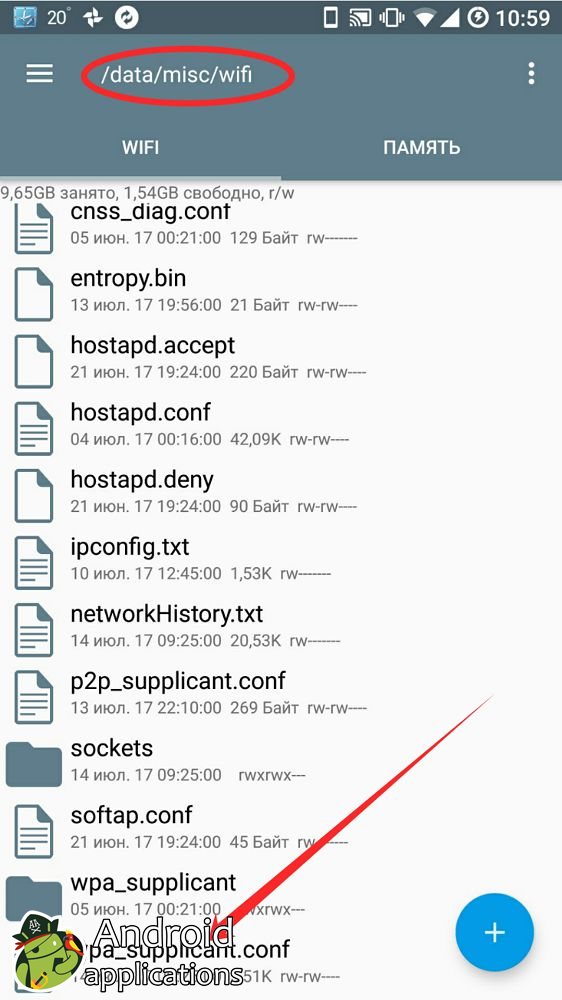
Чтобы помочь в этом процессе, разработчик CrotaNexus выпустил бесплатное приложение, которое позволяет вам просматривать пароли для всех сетей Wi-Fi, к которым вы когда-либо подключались на своем телефоне. Вы должны быть рутированы, чтобы использовать это приложение, но вы сможете увидеть сохраненные пароли Wi-Fi практически на любом рутированном устройстве, а затем легко поделиться ими. CrotaNexus также создал ветку на XDA, где вы можете оставлять отзывы и сообщать об ошибках, поэтому обязательно проверьте это.
Не пропустите: заставьте Android автоматически переключаться на самую мощную сеть Wi-Fi
Требование
- Android-устройство с root-правами
Шаг 1. Установите WiFi Password Viewer
Для начала установите WiFi Password Viewer (ROOT) из Google Play Store, нажав следующую ссылку на своем Android-устройстве.
- Установите бесплатную программу просмотра паролей WiFi (ROOT) из магазина Google Play
Шаг 2.
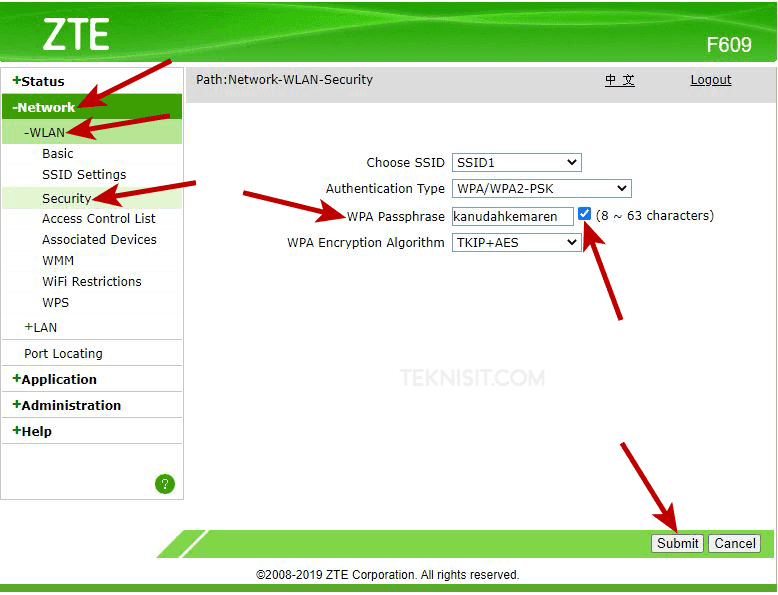 Просмотр сохраненных паролей
Просмотр сохраненных паролейПосле установки просто запустите приложение и нажмите «Предоставить» в запросе суперпользователя, чтобы приложение может прочитать файл сохранения, в котором хранятся ваши пароли Wi-Fi. Оттуда нажмите «ОК» во всплывающем окне, после чего приложение автоматически отобразит список паролей для всех сетей, к которым вы подключались ранее.
Если все, что вы хотели сделать, это просмотреть пароли для сетей Wi-Fi, к которым вы подключались в прошлом, то все готово. Но если вы хотите поделиться любым из этих паролей с другом, чтобы он мог присоединиться к вашей локальной сети, вам нужно сделать еще один шаг.
Шаг 3. Простой обмен паролями
Чтобы поделиться любым из паролей, отображаемых на главном экране, просто коснитесь записи в списке. Отсюда вы можете либо скопировать пароль в буфер обмена, либо поделиться им с помощью любого приложения, способного принимать текстовый ввод. Также есть возможность сгенерировать QR-код, и если вы выберете этот вариант, ваш друг сможет использовать свой телефон (и любое приложение для сканирования QR) для сканирования кода на вашем экране, который затем позволит им увидеть и скопировать ваш пароль от вай фай.
Нет ничего проще, не так ли? Помните, что с большой силой приходит большая ответственность, поэтому внимательно делитесь своими паролями. Пока вы это делаете, поделитесь своими мыслями об этом замечательном приложении в разделе комментариев ниже!
Не пропустите: 5 лучших телефонов для рутирования и модификации
Защитите свое соединение без ежемесячного счета . Получите пожизненную подписку на VPN Unlimited для всех своих устройств, совершив разовую покупку в новом магазине гаджетов, и смотрите Hulu или Netflix без региональных ограничений, повышайте безопасность при просмотре в общедоступных сетях и многое другое.
Купить сейчас (скидка 80%) >
Другие выгодные предложения:
- Скидка 41% на домашний анализатор Wi-Fi bootcamp
- Скидка 59% на редактор фонового видео XSplit VCam
1 Комментарий
- Горячий
- Последние
Android 9 « Android :: Гаджеты хаки
Как: Отключите звуковой сигнал и уведомление о низком заряде батареи в Android 9.
 0 пирог
0 пирог- Джон Найт
- Андроид
- Андроид 9
- Советы и рекомендации по ОС
Не знаю, как вас, но нет ничего более раздражающего, чем когда мой телефон разряжается на 15%, а рядом нет зарядного устройства. Не только потому, что я знаю, что мой телефон скоро разрядится, но пока я не доберусь до зарядного устройства, мне приходится иметь дело с раздражающим уведомлением о низком заряде батареи и светодиодным индикатором. Ну с андроидом 9.0 Пирог, мы, наконец, можем избежать этого.
Как: Быстрое отключение отпечатков пальцев и Smart Lock в Android Pie для дополнительной безопасности
- Джастин Мейерс
- Андроид
- Андроид 9
- Советы и рекомендации по ОС
Следуя по стопам iOS 11, Android 9. 0 Pie будет включать функцию безопасности, которая позволит вам немедленно отключить сканер отпечатков пальцев, а также расширенные функции Smart Lock. После запуска функции вам потребуется ввести свой PIN-код, шаблон или пароль, прежде чем любые другие методы разблокировки снова заработают.
0 Pie будет включать функцию безопасности, которая позволит вам немедленно отключить сканер отпечатков пальцев, а также расширенные функции Smart Lock. После запуска функции вам потребуется ввести свой PIN-код, шаблон или пароль, прежде чем любые другие методы разблокировки снова заработают.
Как: Заставьте любое приложение работать с режимом разделения экрана Android всего за 30 секунд
- Джон Найт
- Смартфоны
- Краткие советы
- Андроид 9
- Андроид 10
- Советы и рекомендации по ОС
Вы когда-нибудь пытались использовать режим разделения экрана Android только для того, чтобы обнаружить, что приложение, которое вы хотели разделить, не поддерживает его? Даже известные приложения, такие как ESPN, по-прежнему не поддерживают эту функцию, несмотря на то, что большинство устройств Android имеют разделенный экран.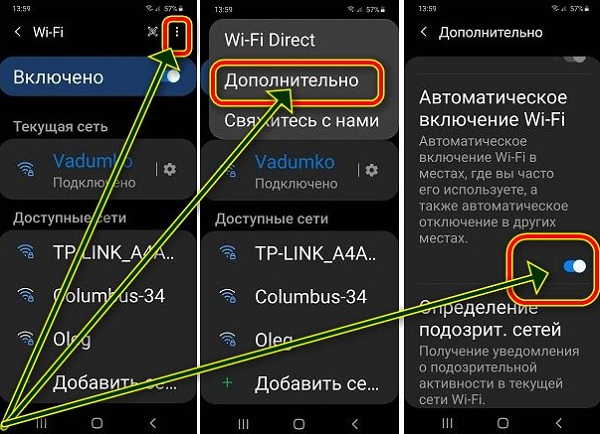 Итак, вместо того, чтобы ждать разработчиков, как насчет принудительной совместимости?
Итак, вместо того, чтобы ждать разработчиков, как насчет принудительной совместимости?
Как: Скрыть приложения на главном экране вашего Samsung Galaxy, в области приложений и в поиске
- Джастин Мейерс
- Самсунг
- Производительность и ярлыки
- Твики и хаки
- Андроид 11
- Андроид 9
- Андроид 10
- Один пользовательский интерфейс 3
- Советы и рекомендации по ОС
- Один пользовательский интерфейс 2
- Андроид 12
- Один пользовательский интерфейс 4
Вам не нужно видеть каждое приложение, установленное на вашем телефоне, если вы этого не хотите. Пользовательский интерфейс Samsung One позволяет легко скрывать приложения с главного экрана, панели приложений и инструмента поиска Samsung Galaxy, если вы хотите навести порядок, упростить вещи или не дать другим людям увидеть некоторые из приложений, которые вы используете.
Пользовательский интерфейс Samsung One позволяет легко скрывать приложения с главного экрана, панели приложений и инструмента поиска Samsung Galaxy, если вы хотите навести порядок, упростить вещи или не дать другим людям увидеть некоторые из приложений, которые вы используете.
Как: Разблокировать Android 9.0 Новое меню «Флаги функций» Pie для изменения настроек системы
- Джастин Мейерс
- Андроид
- Андроид 9
- Советы и рекомендации по ОС
В Android 9 скрывается новое секретное меню настроек. 0 Pie, который предлагает «флаги» в стиле Chrome для всей операционной системы. Поскольку в настоящее время это первая предварительная версия для разработчиков и общедоступная бета-версия, вполне возможно, что это меню может полностью исчезнуть, когда наконец будет выпущена стабильная версия, но оно также может остаться в своем текущем скрытом состоянии, когда вам придется его разблокировать.
0 Pie, который предлагает «флаги» в стиле Chrome для всей операционной системы. Поскольку в настоящее время это первая предварительная версия для разработчиков и общедоступная бета-версия, вполне возможно, что это меню может полностью исчезнуть, когда наконец будет выпущена стабильная версия, но оно также может остаться в своем текущем скрытом состоянии, когда вам придется его разблокировать.
Как: Заставьте свой Android-телефон читать статьи, книги, новости и другой текст вслух для вас
- Томми Палладино
- Андроид
- Производительность и ярлыки
- Андроид 11
- Андроид 9
- Андроид 10
- Андроид 13
- Андроид 12
Для заядлого многозадачника прослушивание аудиокниг и подкастов — лучший способ пассивно усваивать знания, выполняя другие действия, но есть и другие варианты.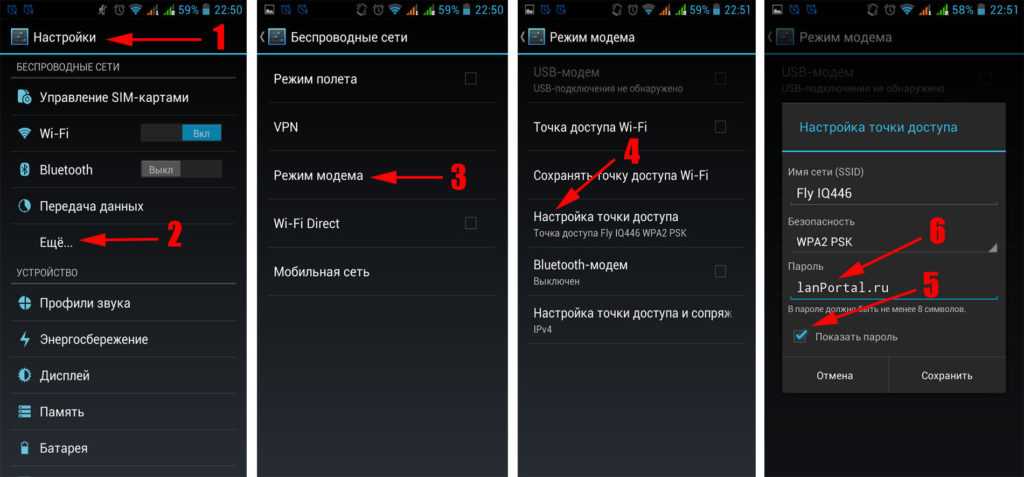 Вы можете преобразовать любой письменный текст на своем телефоне Android в речь, которая будет прочитана вам вслух, поэтому практически нет ограничений на то, что вы можете услышать в наушниках или динамике.
Вы можете преобразовать любой письменный текст на своем телефоне Android в речь, которая будет прочитана вам вслух, поэтому практически нет ограничений на то, что вы можете услышать в наушниках или динамике.
Как: Смотрите пароли для сетей Wi-Fi, к которым вы подключили свое устройство Android
- Даллас Томас
- Популярные
- Андроид
- Андроид 11
- Болевые точки
- Советы по интерфейсу Samsung One
- Андроид 9
- Андроид 10
- Один пользовательский интерфейс 3
- Безопасность Android 101
- Андроид 101
- Андроид 12
- Один пользовательский интерфейс 4
Вы, вероятно, подключали свое Android-устройство к десяткам сетей Wi-Fi с тех пор, как оно у вас было, и ваш телефон или планшет помнит каждую из них. Будь то точка доступа дома, в школе, на работе, в тренажерном зале, в кафе, в квартире родственника или даже с телефона друга — каждый раз, когда вы вводите пароль Wi-Fi, ваше устройство Android сохраняет его для безопасного хранения и быстрого доступа. позже.
Будь то точка доступа дома, в школе, на работе, в тренажерном зале, в кафе, в квартире родственника или даже с телефона друга — каждый раз, когда вы вводите пароль Wi-Fi, ваше устройство Android сохраняет его для безопасного хранения и быстрого доступа. позже.
Как: Скопируйте текст из любого места на вашем телефоне — даже если приложение блокирует выделение текста
- Томми Палладино
- Андроид
- Производительность и ярлыки
- Андроид 11
- Советы, подсказки и новости Google Pixel
- Андроид 9
- Андроид 10
- Андроид 13
- Андроид 12
Легко копировать текст с веб-страниц, сообщений, документов и других представлений на вашем устройстве Android, за исключением случаев, когда это не так.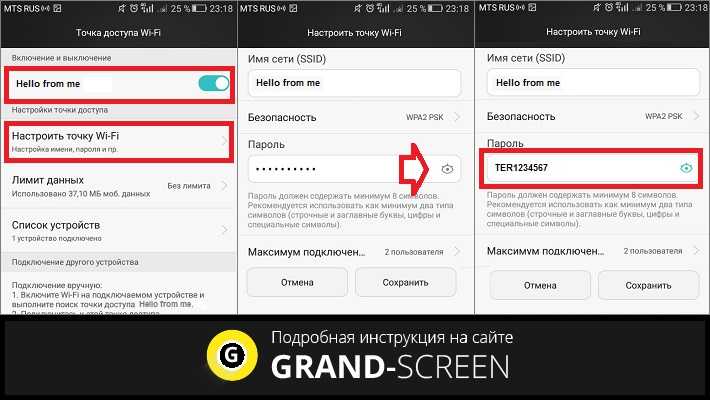 Многие приложения блокируют или запрещают выделение текста, вынуждая делать скриншоты или записывать весь отрывок вручную. Но вам не нужно прибегать к этим методам, поскольку есть простой обходной путь для выбора и копирования текста из несовместимых приложений.
Многие приложения блокируют или запрещают выделение текста, вынуждая делать скриншоты или записывать весь отрывок вручную. Но вам не нужно прибегать к этим методам, поскольку есть простой обходной путь для выбора и копирования текста из несовместимых приложений.
Как: Разблокируйте параметры разработчика на своем пикселе в Android 9.0 Pie
- Джастин Мейерс
- Андроид
- Руководства пользователя
- Андроид 9
- Советы и рекомендации по ОС
Если вы когда-нибудь захотите выйти за рамки основ на своем телефоне Android, разблокировка скрытого меню «Параметры разработчика» — это первое, что вы должны попробовать.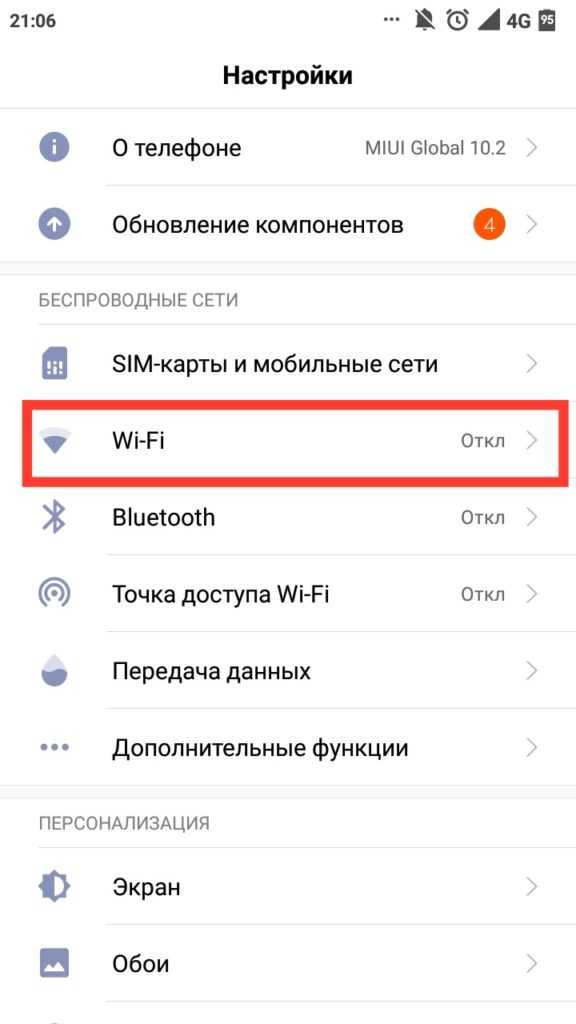 Разблокировав его, вы можете изменить внешний вид частей стандартного Android, включить подключение ADB к компьютеру, добавить визуальные реакции на касания и многое другое.
Разблокировав его, вы можете изменить внешний вид частей стандартного Android, включить подключение ADB к компьютеру, добавить визуальные реакции на касания и многое другое.
Как: Включите System UI Tuner на Android 9.0 Pie, чтобы удалить значки строки состояния
- Джон Найт
- Андроид
- Андроид 9
- Советы и рекомендации по ОС
Впервые с момента своего создания знаменитый скрытый System UI Tuner должен быть разблокирован по-новому.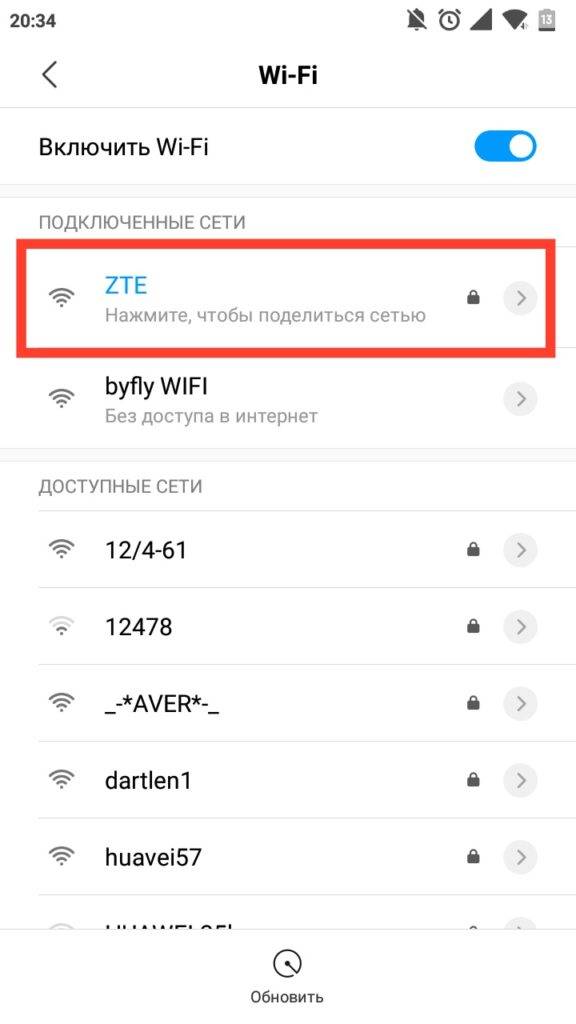 Больше нельзя долго нажимать на значок шестеренки (находится в быстрых настройках), пока он не начнет вращаться и не отобразит скрытый параметр настроек. В Android 9.0 Pie появился новый обходной путь для открытия меню.
Больше нельзя долго нажимать на значок шестеренки (находится в быстрых настройках), пока он не начнет вращаться и не отобразит скрытый параметр настроек. В Android 9.0 Pie появился новый обходной путь для открытия меню.
Как: Включите новую ручную темную тему Android 9.0 Pie на своем Google Pixel
- Даллас Томас
- Андроид
- Включить темный режим в ваших любимых приложениях
- Андроид 9
- Советы и рекомендации по ОС
Android 9. 0 Pie теперь доступен для установки на собственные устройства Google Pixel и некоторые другие телефоны. В новой версии есть довольно скрытый параметр, позволяющий включить общесистемную темную тему, которая меняет внешний вид панели быстрых настроек и других меню.
0 Pie теперь доступен для установки на собственные устройства Google Pixel и некоторые другие телефоны. В новой версии есть довольно скрытый параметр, позволяющий включить общесистемную темную тему, которая меняет внешний вид панели быстрых настроек и других меню.
Как: Откат с Android 9.0 Вернитесь к Oreo на своем пикселе
- Джейк Петерсон
- Андроид
- Андроид 9
- Советы и рекомендации по ОС
Если вы установили Android 9.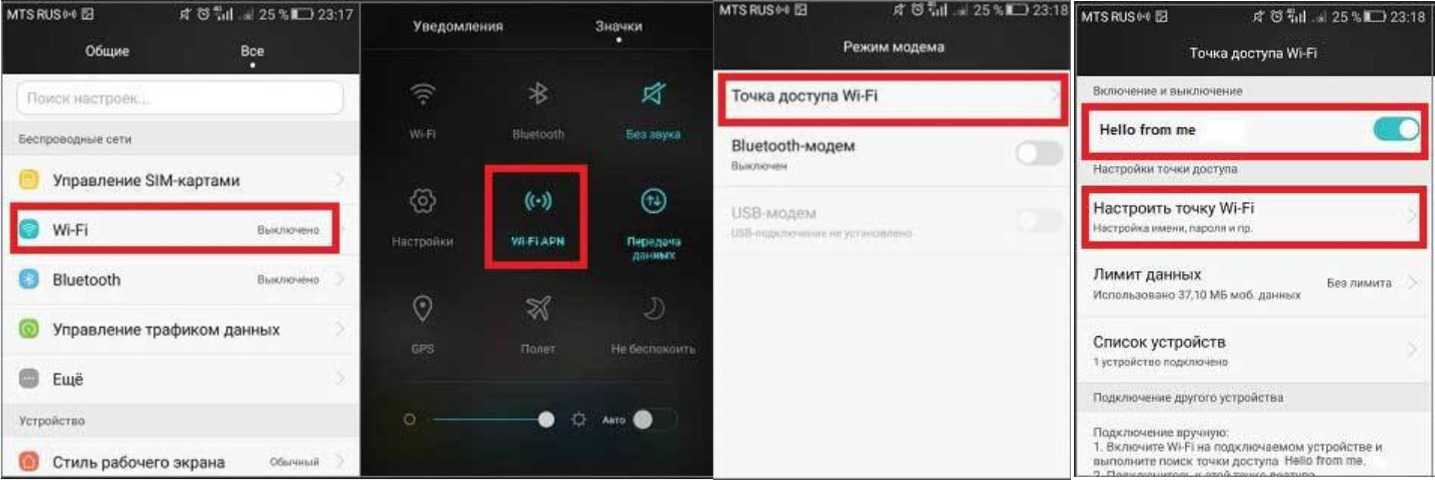 0 Pie, возможно, вам понравилось опробовать некоторые новые функции последней версии ОС Google. Однако перемены — это не всегда хорошо, поэтому вы можете захотеть вернуться к Oreo прямо сейчас. Хорошая новость — вы можете.
0 Pie, возможно, вам понравилось опробовать некоторые новые функции последней версии ОС Google. Однако перемены — это не всегда хорошо, поэтому вы можете захотеть вернуться к Oreo прямо сейчас. Хорошая новость — вы можете.
Как: Получите ползунок громкости Android 9.0 Pie на любом телефоне и контролируйте громкость мультимедиа по умолчанию
- Джефф Спрингер
- Андроид
- Андроид 9
- ОС Советы и рекомендации
С недавним запуском предварительной версии Android 9.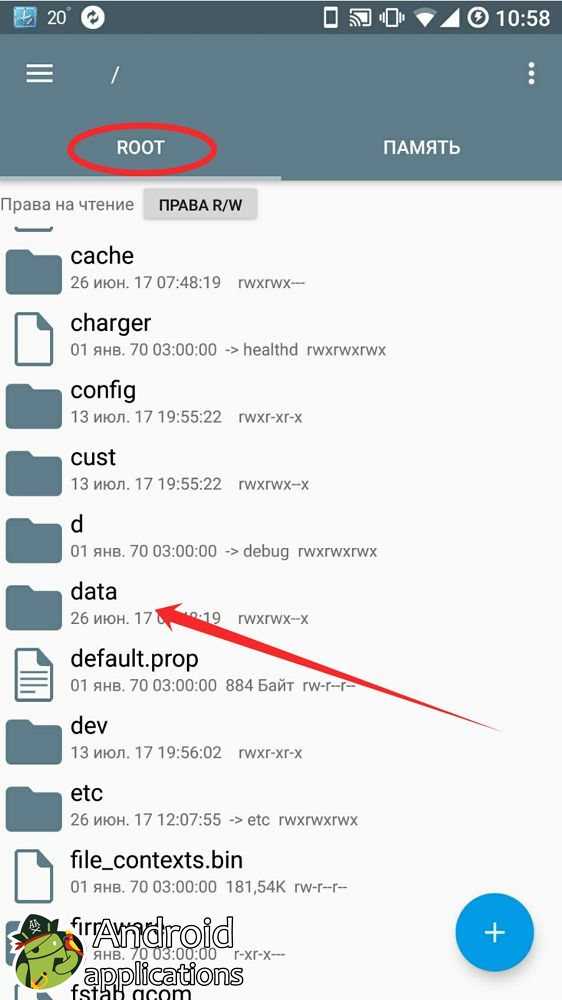

 Следом на дисплее возникнет меню с сетевыми данными.
Следом на дисплее возникнет меню с сетевыми данными.
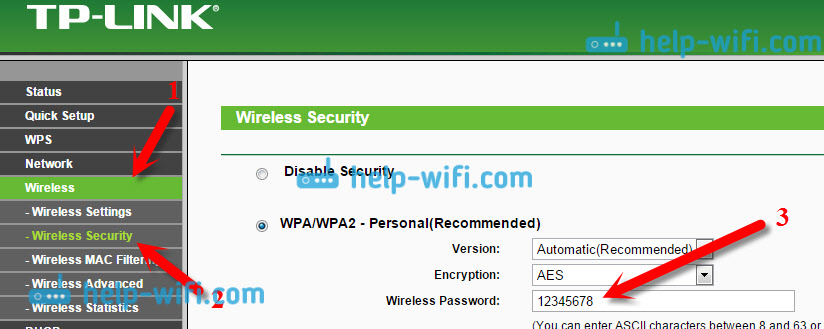
Ваш комментарий будет первым